Proteger con contraseña tus entradas en WordPress es una buena forma de mantener en privado contenidos específicos.
Sin embargo, hay ocasiones en las que puede que desee compartir un teaser o un extracto para captar la atención del visitante antes de pedirle que introduzca la contraseña.
El problema es que WordPress no lo facilita por defecto. Oculta por completo el contenido de las entradas protegidas con contraseña, lo que puede dificultar la tarea de atraer a los lectores para que desbloqueen el contenido completo.
Después de probarlo, hemos descubierto que añadir un fragmento de código personalizado puede forzar la visualización de extractos en entradas protegidas por contraseña. La forma más fácil de establecer esto es con WPCode.
En este artículo, le mostraremos cómo mostrar extractos de entradas protegidas por contraseña en su sitio WordPress.
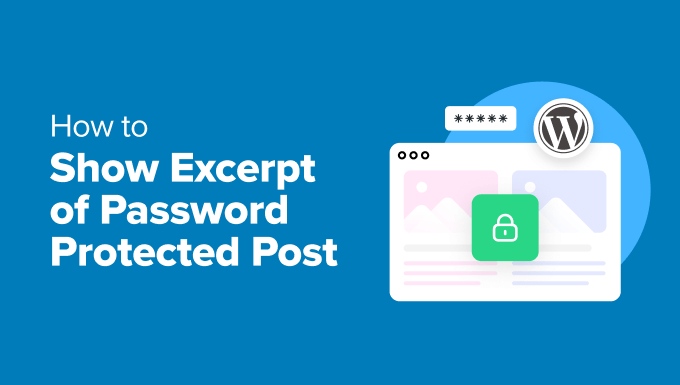
¿Por qué mostrar el extracto de entradas protegidas por contraseña?
A veces, ocultar por completo las entradas protegidas por contraseña puede parecer como levantar un muro que eche para atrás a los visitantes. Si no pueden ver lo que se están perdiendo, puede que no se sientan motivados para desbloquear el contenido.
Mostrar un extracto da a los lectores una idea de lo que hay dentro. Es como compartir el primer capítulo de un libro: despierta la curiosidad y hace que quieran más.
Tanto si se trata de contenido premium, un vídeo exclusivo o una guía solo para miembros, una vista previa puede ser el empujón que alguien necesita para registrarse, acceder o introducir una contraseña.
Esto es especialmente útil para empresas o creadores que ofrecen membresías. Un extracto bien elaborado muestra el valor de su contenido y refuerza la confianza de su audiencia al mostrarles exactamente a qué se están suscribiendo.
También es útil en casos más sencillos, como compartir contenidos personales con familiares y amigos protegiéndolos con contraseña.
Al fin y al cabo, se trata de encontrar el equilibrio entre mantener la seguridad del contenido y hacerlo lo suficientemente atractivo para que los visitantes participen en él. Mostrar extractos es una forma sencilla de conseguirlo.
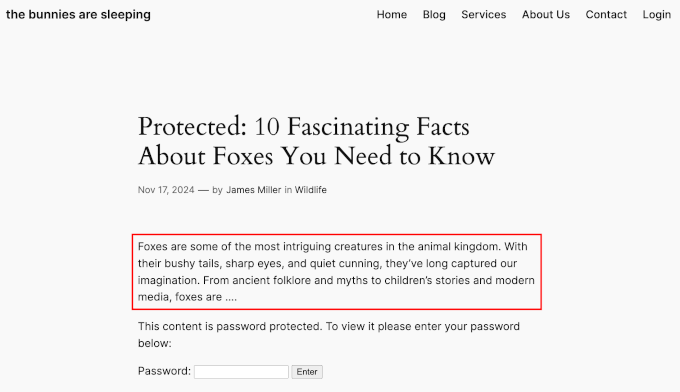
Tenga en cuenta que la opción “Añadir un extracto…” siempre está disponible en el editor de WordPress.
Sin embargo, en el caso de entradas protegidas por contraseña, los extractos no aparecerán a menos que añada un fragmento de código personalizado para hacerlos visibles.
Con esto en mente, te mostraremos cómo mostrar extractos de entradas protegidas por contraseña utilizando un plugin de código personalizado. Aquí tienes un resumen rápido de todos los pasos que cubriremos en esta guía:
¿Preparados? ¡Primeros pasos!
Paso 1: Instalar un plugin de fragmentos de código de WordPress
Normalmente, la gente le dirá que añada un fragmento de código personalizado al archivo functions.php de su tema o un plugin de WordPress específico del sitio.
Sin embargo, este método no es muy fácil para los principiantes. Un pequeño error, y corre el riesgo de romper su sitio de WordPress por completo.
Por eso siempre recomendamos usar un plugin de fragmentos de código, y nuestro favorito es WPCode. En nuestros sitios asociados, utilizamos WPCode para añadir y gestionar fragmentos de código personalizados, por lo que sabemos de primera mano lo potente y fácil de usar que puede ser.
Para más acerca de los plugins, puedes comprobar nuestra reseña de WPCode.

Para añadir fragmentos de código personalizados, puedes utilizar la versión gratuita de WPCode. Sin embargo, la actualización a WPCode Pro desbloqueará muchas más características, como ver el historial completo de revisiones de todos tus fragmentos de código y programar tu código.
Para este tutorial, utilizaremos la versión gratuita de WPCode.
Así que, vamos a instalar y activar el plugin WPCode. Si necesitas ayuda, entonces puedes ver nuestra guía sobre cómo instalar un plugin de WordPress.
Una vez activado, puede ir a Fragmento de código ” + Añadir fragmento. A continuación, deberá pasar el cursor por encima de “Añadir su código personalizado (nuevo fragmento)” y hacer clic en el botón “+ Añadir fragmento de código personalizado”.
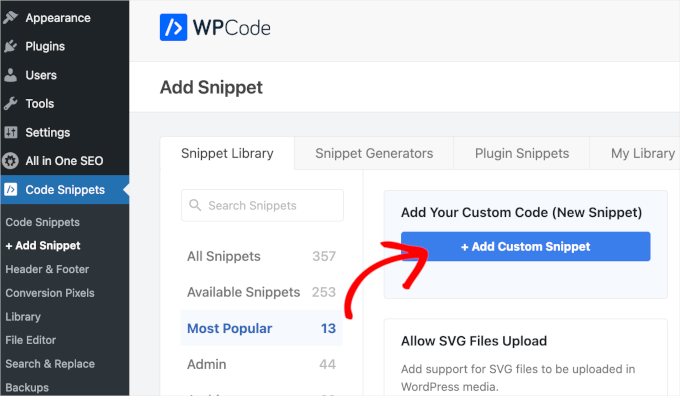
En la siguiente pantalla, tendrá que seleccionar el tipo de código para su fragmento de código personalizado.
Puede hacer clic en “Fragmento de código PHP”.

Esto le llevará al editor de fragmentos de código WPCode.
Desde aquí, puedes añadir el nombre de tu fragmento de código. Esto es solo para tu referencia, pero es posible que quieras usar algo claro para que puedas referirte fácilmente a él más tarde.
Por ejemplo, hemos llamado al nuestro “Mostrar extracto de una entrada protegida por contraseña”.
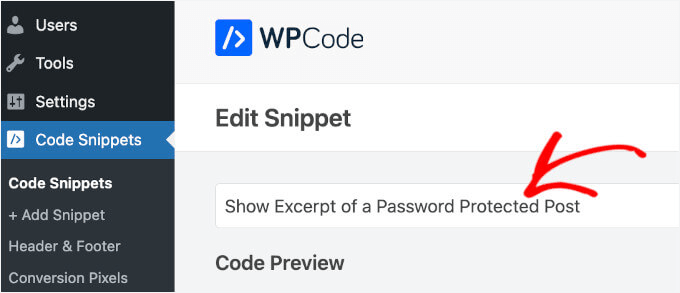
Una vez hecho esto, puede pasar al siguiente paso.
Paso 2: Añadir un fragmento de código personalizado para mostrar extractos de una entrada protegida por contraseña
En este paso, tendrás que copiar y pegar el siguiente fragmento de código en el campo ‘Vista previa del código’ de WPCode:
1 2 3 4 5 6 7 8 9 10 11 12 13 14 15 16 17 18 19 20 21 | function wpb_protected_excerpt($excerpt) { if (post_password_required()) { $post = get_post(); if (!empty($post->post_excerpt)) { return '<p>' . esc_html($post->post_excerpt) . '</p>'; } } return $excerpt;}add_filter('the_excerpt', 'wpb_protected_excerpt');function wpb_protected_excerpt_posts($content) { if (post_password_required() && is_single()) { $post = get_post(); if (!empty($post->post_excerpt)) { return '<p>' . esc_html($post->post_excerpt) . '</p>' . $content; } } return $content;}add_filter('the_content', 'wpb_protected_excerpt_posts', 10); |
Este es el aspecto que podría tener en la interfaz:
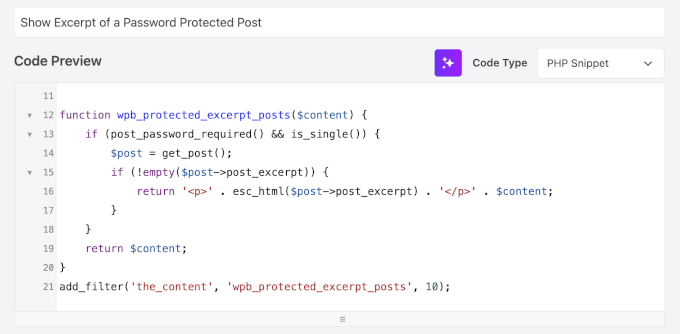
A continuación, basta con conmutar el interruptor de “Inactivo” a “Activo”.
A continuación, haz clic en el botón “Guardar fragmento de código”.

Paso 3: Insertar el extracto de la entrada con el editor de bloques
Ahora que el fragmento de código personalizado está activado en su sitio, puede abrir una entrada y añadir sus extractos.
Antes de nada, asegúrate de que tu entrada está protegida por contraseña. Si aún no lo has hecho, puedes establecer los ajustes en la sección “Estado”.
En nuestro caso, enlazaremos el estado “Publicado”.
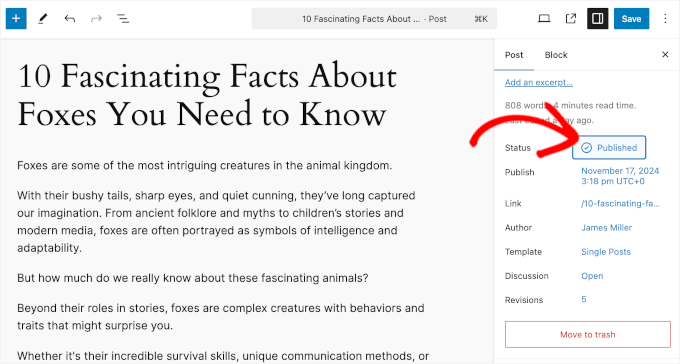
A continuación, sólo tiene que marcar / comprobar la opción “Protegido con contraseña”.
A continuación, puede añadir la contraseña en el campo correspondiente.
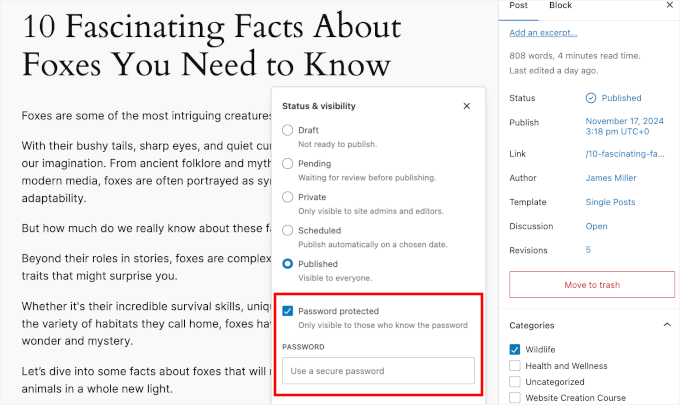
Una vez hecho esto, puede cerrar la ventana emergente haciendo clic en cualquier parte del editor de contenido fuera de la ventana emergente.
El siguiente paso es añadir el extracto de la entrada. Para hacerlo más fácil, puede simplemente copiar las primeras líneas de la entrada de su blog.
Consejo: WordPress no establece un límite estricto para el número de caracteres que puedes añadir en el campo “Extracto”. Sin embargo, la forma en que se muestran los extractos en tu sitio depende de los ajustes de tu tema o widget, que pueden cortar los extractos más largos para ajustarse al diseño.
Recomendamos que los extractos no superen las 55 palabras. No obstante, no está de más comprobar cómo se ven los extractos en su sitio y retocarlos para adaptarlos a su estilo.
A continuación, al hacer clic en el enlace “Añadir un extracto…”, aparecerá una ventana emergente en la que podrá añadir un extracto.
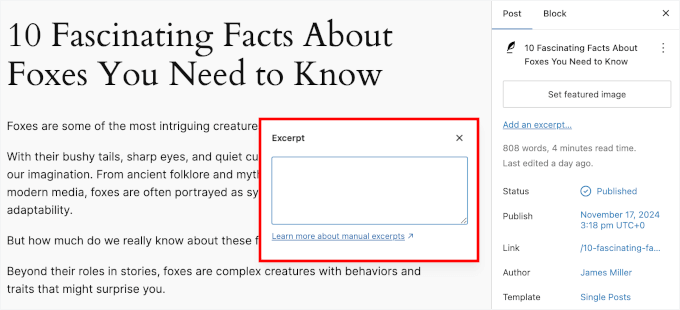
Después de pegar sus extractos en el campo “Extracto”, haga clic en cualquier lugar fuera del mensaje / ventana emergente del editor de contenidos.
Ahora debería poder ver el extracto de la entrada debajo de los ajustes de “Establecer imagen destacada“.
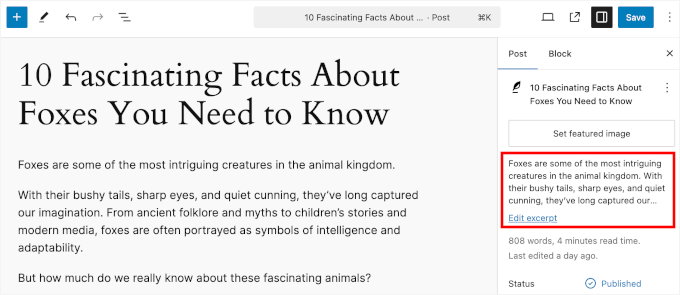
En todo caso, siempre puede retocar su extracto al hacer clic en el enlace “Editar extracto”.
Por último, pulsa el botón “Actualizar”, “Guardar” o “Publicar” para hacer efectivos los cambios.
Ahora, puede visitar su sitio web y ver el extracto de la entrada protegida por contraseña en WordPress.
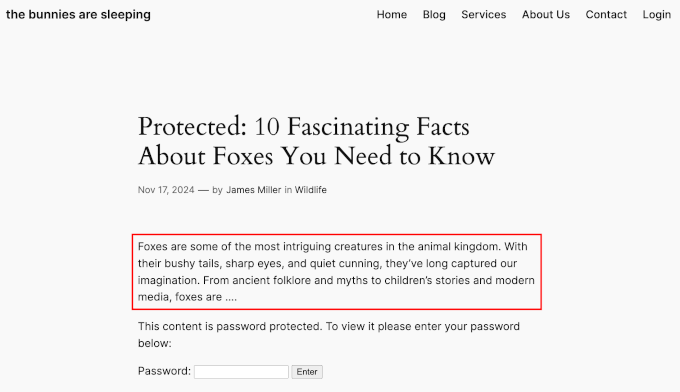
Consejo adicional: Vender contenido premium y crear un muro de pago
Si desea monetizar su contenido, añadir un muro de pago puede ser la mejor opción.
Un muro de pago bloquea su contenido hasta que los lectores realicen determinadas acciones, como pagar por el acceso. Es una forma eficaz de obtener ingresos, sobre todo si quiere evitar la publicidad. Puedes cobrar por suscripciones continuas u ofrecer una cuota única de acceso de por vida.
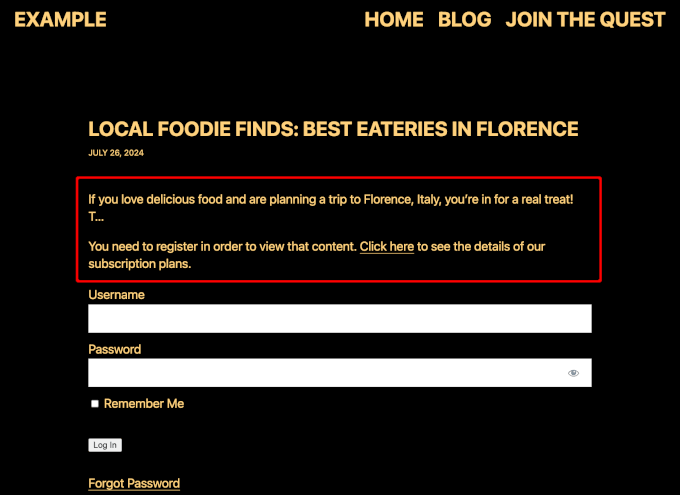
Con MemberPress, crear y gestionar muros de pago es muy sencillo. Es uno de los mejores plugins de paywall, y nosotros mismos lo utilizamos para gestionar nuestro sitio de vídeos gratuitos.
Para obtener más información acerca de este plugin, consulte nuestra reseña / valoración de MemberPress.
MemberPress le permite establecer diferentes paquetes de suscripción y decidir qué contenido es accesible en cada nivel. Esta flexibilidad le permite ofrecer varios niveles de membresía adaptados a las necesidades de su público.
Para más detalles, puede marcar / comprobar nuestra guía sobre cómo crear un paywall en WordPress.
Nota: Los muros de pago no siempre están relacionados con el dinero. Por ejemplo, The New York Times los utiliza para aumentar sus listas de correo electrónico pidiendo a los visitantes que se suscriban a un boletín o creen una cuenta gratuita. Por su parte, The Washington Post ofrece periodos de prueba o artículos gratuitos antes de exigir el pago.
Esperamos que este artículo te haya ayudado a mostrar extractos de entradas protegidas por contraseña en WordPress. A continuación, puede que también quieras ver nuestra guía sobre cómo ocultar entradas protegidas por contraseña del bucle de WordPress o nuestra lista de expertos sobre herramientas útiles para gestionar y hacer crecer tu blog de WordPress.
If you liked this article, then please subscribe to our YouTube Channel for WordPress video tutorials. You can also find us on Twitter and Facebook.




Kim
Hello- I went to use your code to Manually Showing The Excerpt of a Protected Post.
It works great up until you put the password in and go to read the protected post- it comes up blank! So the excerpt shows on the category page. I go to the post, put in the password to read the entire thing and it comes up blank, despite there being a written post in the dashboard.
Would appreciate an edit to this almost perfect manual override for excerpts on protected content!
Jeff
Apparently post_password_required returns FALSE if the password has been entered. Thus the original logic fails. This may not be quite correct either, but it’s working for me.
if ( post_password_required() ) {
$post = get_post();
return $post->post_excerpt.$content;
} else {
return $content;
}
Lori
what would the code be for a page? This causes all my pages to be hidden, only header and footer showing.
Stefan
Hi Lori,
I have the same problem. Have you found a solutions for this problem?
Of course anybody else is also invited to share help and iformation! ;- )
Adrienne
Not sure if this works now. People think content should be free and accessible…. Maybe for downloads or donations, I think it would work.